
时间:2021-07-22 02:00:17 来源:www.win10xitong.com 作者:win10
今天小编的电脑就发生了win10电脑进行系统更新时出现失败解决方法的问题,要是你是一名才接触win10系统的用户,可能处理win10电脑进行系统更新时出现失败解决方法的问题的时候就不知道该怎么办了,要是你想要你的电脑知识越来越丰富,这一次就可以自己试试独立来解决吧。大家可以按照这样的解决思路:1、开始菜单点击设置。2、输入控制面板-右侧切换到大图标-找到疑难解答后点击就可以了。下面的内容就是今天小编带来的win10电脑进行系统更新时出现失败解决方法的具体操作本领。
推荐系统下载:win10
Win10计算机系统更新失败。解决方案:
1.单击开始菜单中的设置。
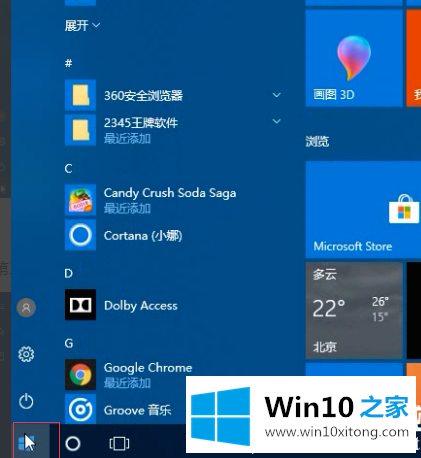
2.进入控制面板-切换到右边的大图标-找到故障后点击。
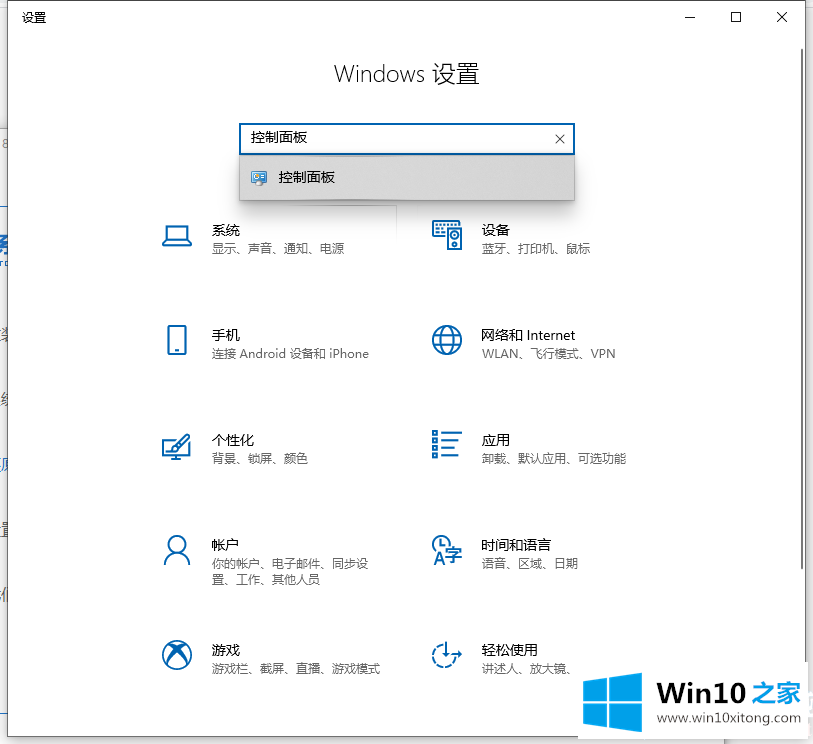
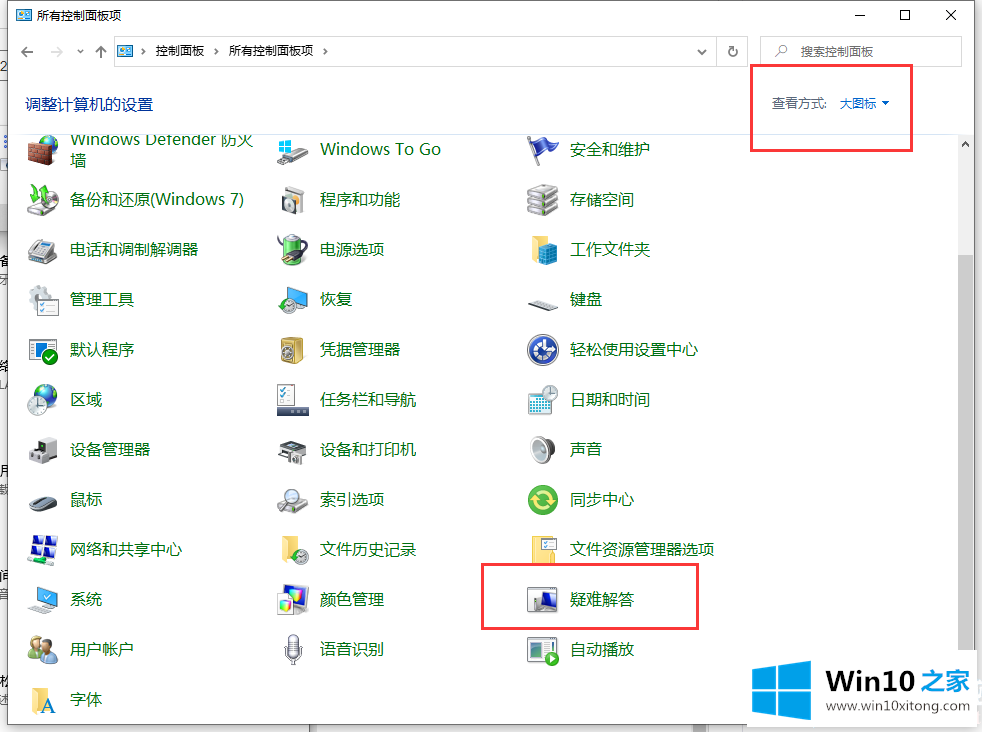
3.单击以使用窗口更新来解决问题。
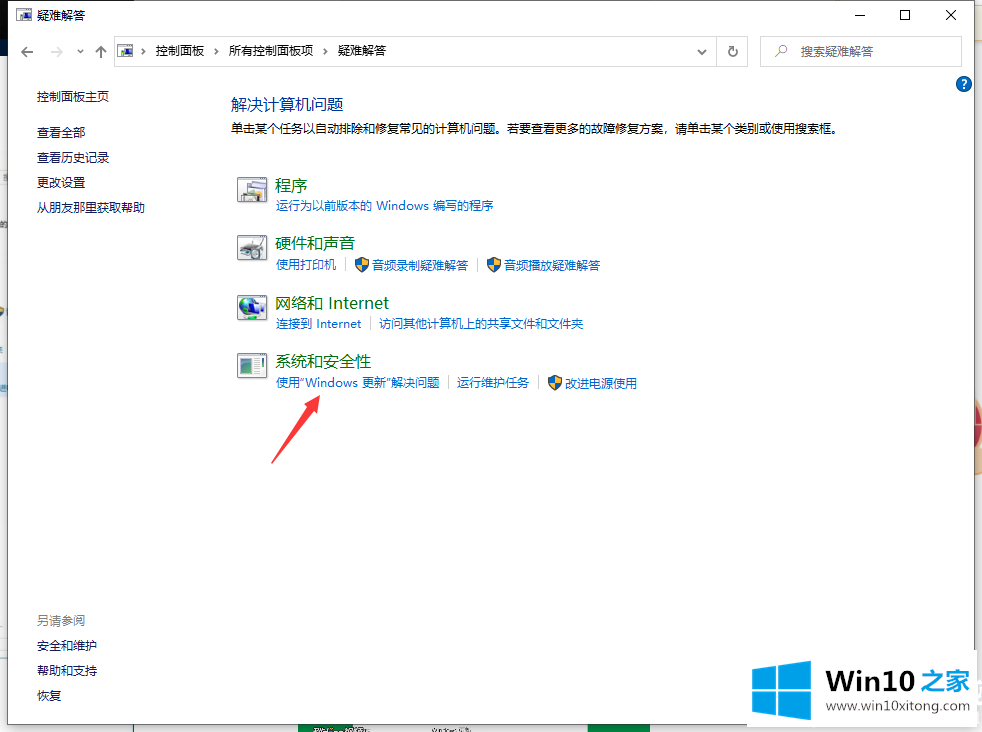
4.单击下一步显示检测到的问题。
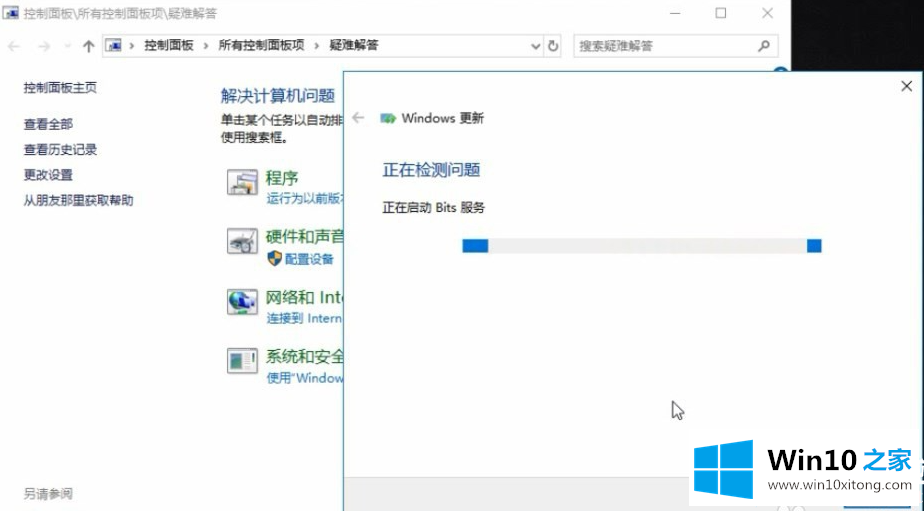
5.测试界面将显示哪里出错了。单击以应用此修复程序。
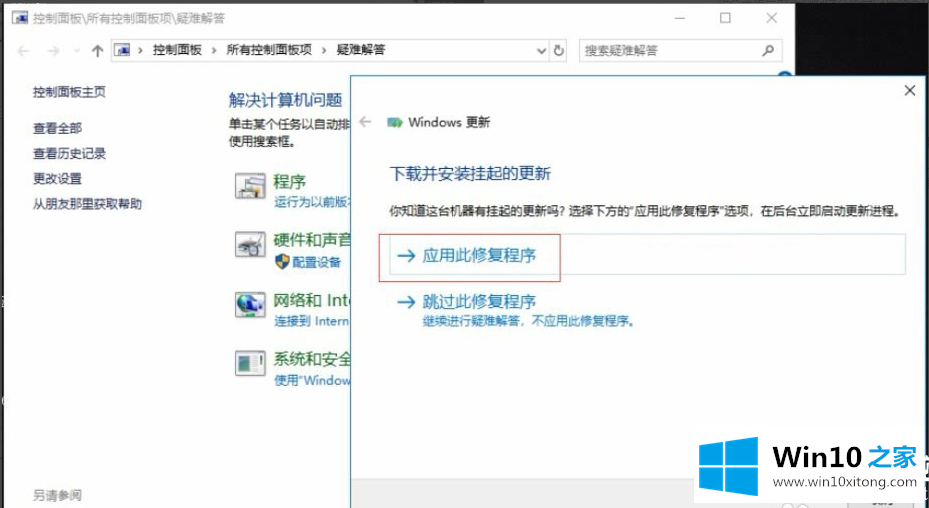
6.问题正在解决。再等一会。
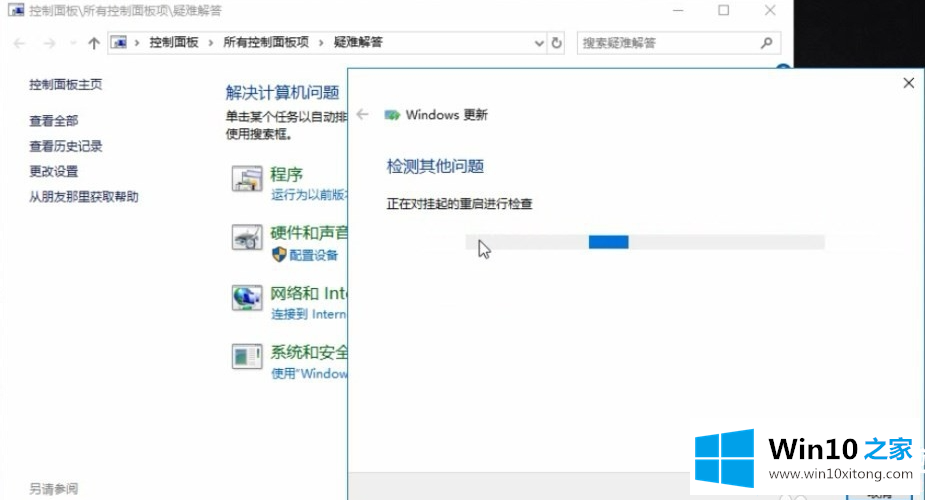
7.修复后会自动更新。想了解更多可以关注win10 Home!
在上面的文章中小编结合图片的方式详细的解读了win10电脑进行系统更新时出现失败解决方法的具体操作本领,有遇到这样问题的网友可以按照上文介绍的方法尝试处理,希望对大家有所帮助。